- Популярният крипто портфейл MetaMask притеснява потребителите, като не показва наскоро закупени токени в портфейла.
- Обяснихме процеса за отстраняване на този проблем както за разширението на браузъра, така и за мобилното приложение.
- По принцип трябва да добавите токените ръчно към портфейла.

хИНСТАЛИРАЙТЕ, КАТО ЩРАКНЕТЕ ВЪРХУ ФАЙЛА ЗА ИЗТЕГЛЯНЕ
Този софтуер ще поправи често срещани компютърни грешки, ще ви предпази от загуба на файлове, злонамерен софтуер, хардуерна повреда и ще оптимизира вашия компютър за максимална производителност. Отстранете проблеми с компютъра и премахнете вирусите сега в 3 лесни стъпки:
- Изтеглете Restoro PC Repair Tool който идва с патентовани технологии (наличен патент тук).
- Щракнете върху Започни сканиране за да намерите проблеми с Windows, които биха могли да причинят проблеми с компютъра.
- Щракнете върху Поправи всичко за да коригирате проблеми, засягащи сигурността и производителността на вашия компютър
- Restoro е изтеглен от 0 читатели този месец.
Имате ли проблем с MetaMask, който не показва токени? Ако е така, значи сте на правилното място. Защото тук ще ви покажем стъпките, които ще ви помогнат да разрешите този проблем.
Няколко потребители съобщиха, че за тях, наскоро закупените токени не се показват в техния крипто портфейл MetaMask. Това може да създаде ситуация на паника, тъй като може да сте събрали тези крипто жетони с трудно спечелените си пари.
Ще можете да видите токените в борсата, където сте ги закупили, но портфейлът на MetaMask не показва никакви токени.
MetaMask е базиран на браузър крипто портфейл, който можете да използвате за съхраняване на вашата криптовалута. Ако се интересувате и искате да знаете за някои други опции за крипто портфейл, тогава можете да разгледате нашите ръководство за най-добрите крипто портфейли.
Можете да изберете MetaMask, тъй като е прост, лесен за използване, позволява ви да съхранявате криптовалути, както и NFT, предлага SWAP технология за размяна на криптовалути и много други функции.
Въпреки че списъкът с функции е приличен, MetaMask не показва токени се превърна в проблемен проблем за много потребители. Не се притеснявайте, тъй като това ръководство е тук, за да ви помогне. Нека да проверим решението, което може да ви помогне да решите този проблем.
Какво трябва да направя, за да защитя моя крипто портфейл от онлайн крадци?
Налични са различни крипто портфейли. Някои се фокусират върху предоставянето на по-добър потребителски интерфейс или механизъм за обмен, докато други са по-склонни към осигуряване на по-добра сигурност.
Интересното е, че MetaMask носи най-доброто от двата свята. Не само можете сигурно да съхранявате своите криптовалути и други продукти в портфейла си, но също така получавате добър слой сигурност, за да ги защитите от онлайн заплахи.
Въпреки това, тъй като е онлайн базиран крипто портфейл, технически известен като Cold Wallet, дори MetaMask е податлив на онлайн атаки.
Но ако следвате някои превантивни мерки, които сме изброили по-долу, ще можете да защитите своя крипто портфейл от любопитни очи.
Ето някои от ефективните защитни мерки, които препоръчваме на всеки човек, който има крипто портфейл, да следва:
- Никога не споделяйте вашата тайна фраза за възстановяване или частни ключове с никого. Ако е на открито, той се превръща в портал за онлайн крадците да имат пълен достъп до вашия крипто портфейл.
- Поддържайте крипто портфейла, като използвате имейл адрес, различен от основния ви имейл адрес.
- Не отваряйте документи, видеоклипове, софтуер или каквито и да било файлове, изпратени до вас от непознато лице, тъй като те могат да бъдат заразени.
- Избягвайте изтеглянето на неофициален софтуер за блокчейн.
- Винаги поддържайте разширението си MetaMask актуално.
- Ако имате голям крипто холдинг, тогава помислете за използването на хардуерен портфейл.
Това са само някои мерки, които вярваме, че трябва да имате предвид, преди да поддържате крипто портфейл. Защото на мига всичко трудно спечелено може да влезе в джобовете на нападателите, само ако не вземете мерки за сигурност.
Експертен съвет: Някои проблеми с компютъра са трудни за справяне, особено когато става въпрос за повредени хранилища или липсващи файлове на Windows. Ако имате проблеми с отстраняването на грешка, системата ви може да е частично повредена. Препоръчваме да инсталирате Restoro, инструмент, който ще сканира вашата машина и ще идентифицира каква е грешката.
Натисни тук да изтеглите и да започнете ремонта.
Сега нека да разгледаме стъпките, които трябва да следвате, за да коригирате проблема с MetaMask, който не показва токени.
Как мога да поправя проблема с MetaMask, който не показва токени?
1. Разширение за браузър
- Кликнете върху Разширение MetaMask икона и Влизане с вашите пълномощия.
- Удари Раздел Активи за да видите всички ваши закупени токени.
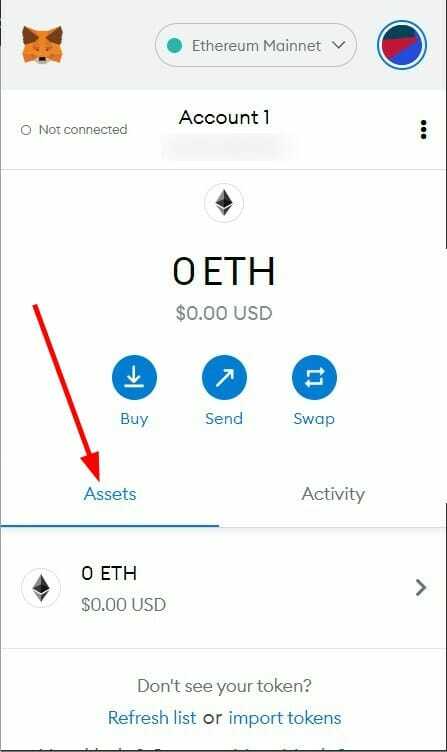
- Превъртете надолу и под Не виждате своя токен? кликнете върху импортни токени бутон.
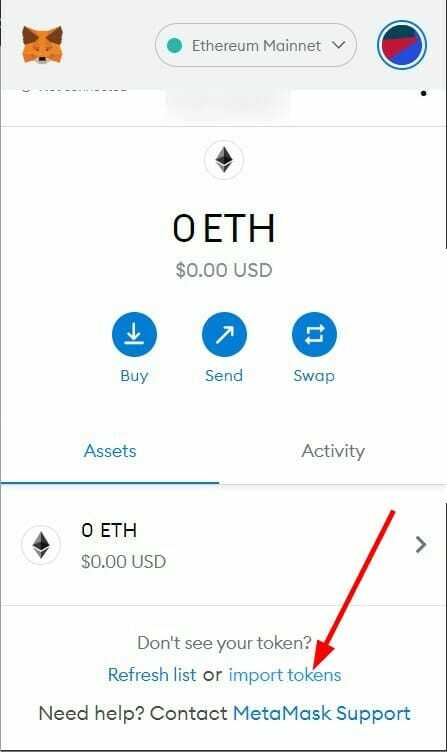
- Можете също да кликнете върху Обновяване на списъка за да обновите списъка с токени. Въпреки това, дори след като го направите, ако маркерът не се показва, тогава трябва ръчно да добавите адреса на токена.
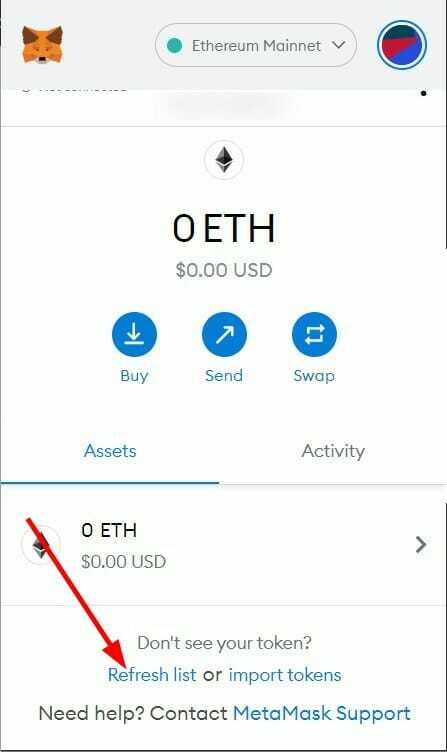
- Преминете към Персонализиран токен раздел.
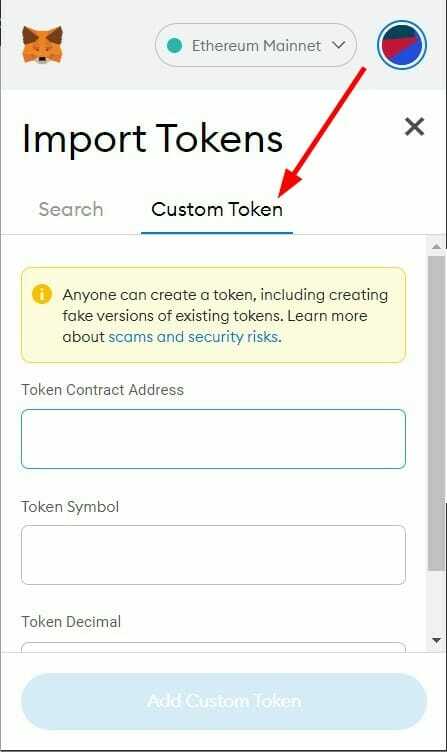
- Под Персонализиран токен раздел, трябва да въведете някои подробности за вашия токен, като напр Адрес на договора за токен, символ на токен, десетичен знак, и още.
Хубавото е, че не е нужно да въвеждате всеки детайл ръчно. MetaMask автоматично ще извлече подробностите чрез адреса на вашия договор.
Ако не знаете адреса на договора си, следвайте стъпките по-долу:
а) Насочете се към Etherscan.io и въведете името на токена.
б) Копирайте адрес на договора под Резюме на профила.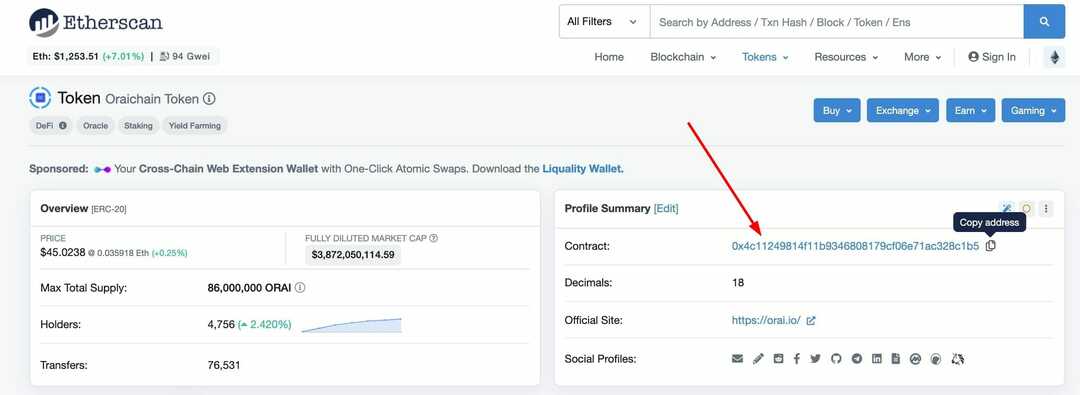
- Поставете адрес на договора в Адрес на договор за токен поле в MetaMask.
- MetaMask ще отнеме около 3 секунди, за да извлече символа и подробностите на жетона. Ако не успее, копирайте тези подробности и от Etherscan.
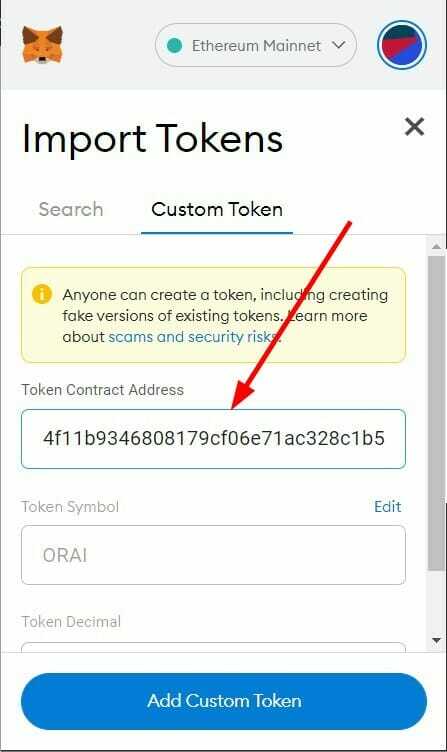
- Кликнете върху Добавете персонализиран токен бутон.
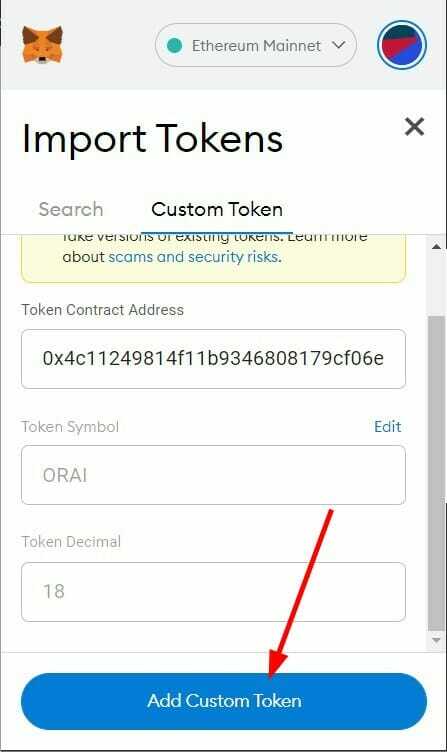
- След това кликнете върху Импортиране на токени бутон, за да добавите токените към Активи раздел.

2. Мобилно приложение
- Отворете приложението MetaMask на вашия мобилен телефон с Android или iOS и щракнете върху Жетони раздел.
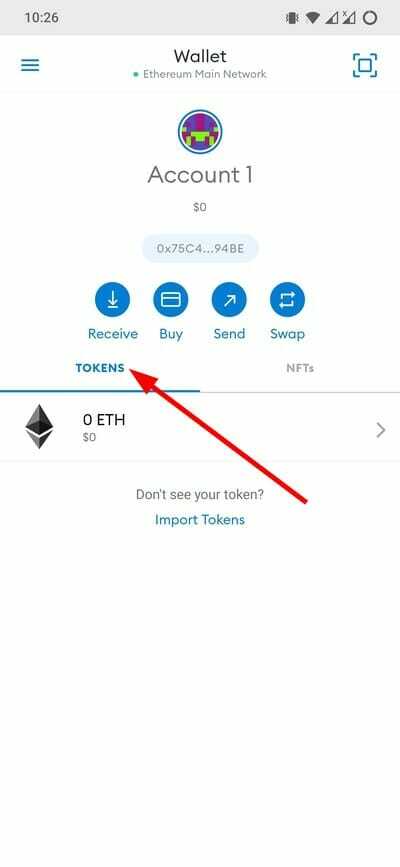
- Кликнете върху Импортиране на токени бутон.
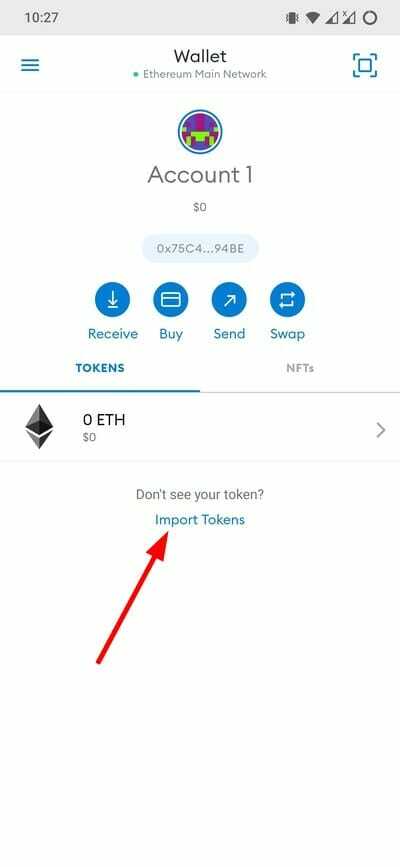
- Преминете към ПОТРЕБИТЕЛЕН ЖЕЛЕЗ раздел.
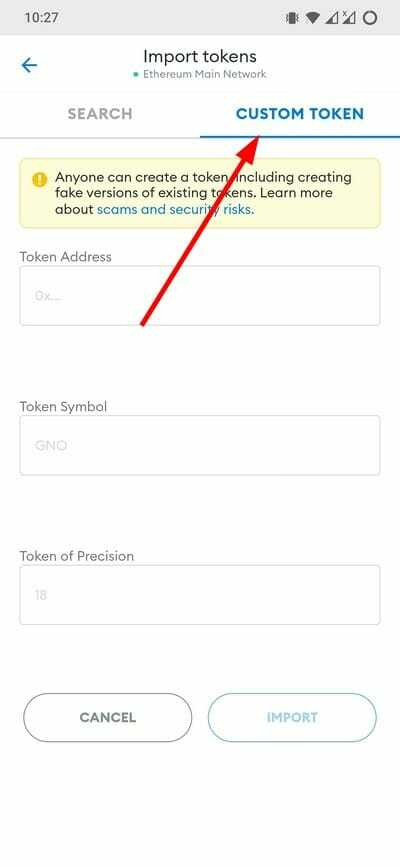
- Въведете адреса на договора за токен, който сте копирали от Etherscan.io. или както е посочено по-горе в съответното поле.
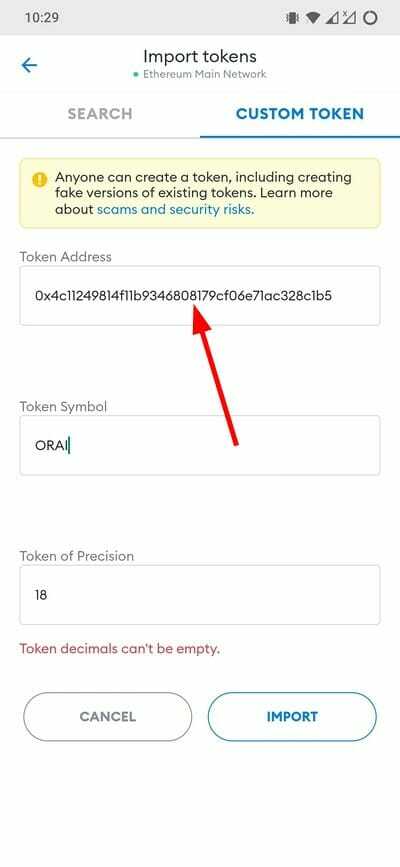
- MetaMask автоматично ще извлече подробностите. Кликнете върху ВНОС.
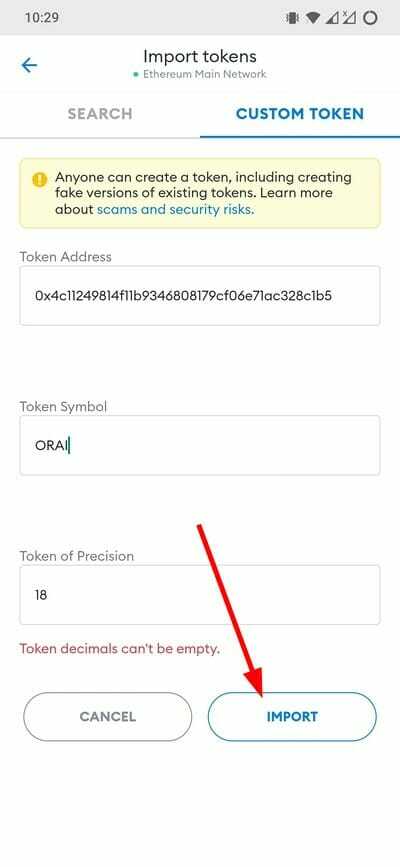
- Новодобавените токени ще се покажат под Раздел „Жетони“. в началната страница на приложението MetaMask.
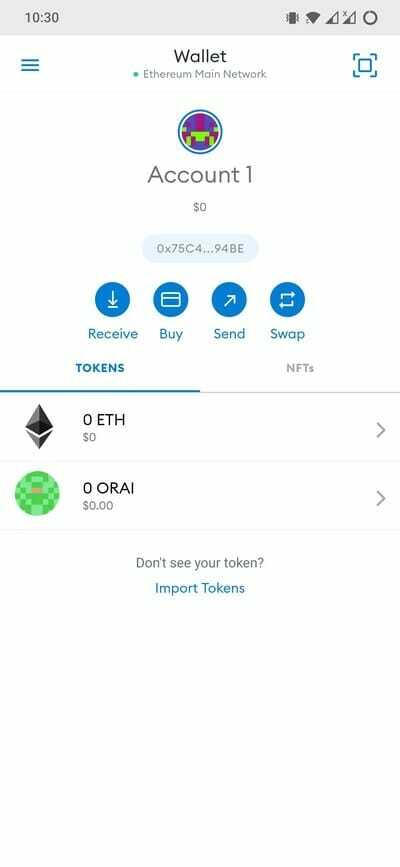
Какви са другите грешки, свързани с MetaMask и как да ги коригирам?
MetaMask не показва токени не е единственият проблем, с който потребителите са се сблъсквали, докато използват тази платформа за крипто портфейл.
Някои различни други проблеми или грешки са притеснявали потребителите от време на време. Но някои от най-често срещаните, за които се съобщава, са проблеми, свързани със заседнали/предстоящи транзакции, недефинирана грешка или грешка при изчерпване на газ.
1. Заседнали/предстоящи транзакции
- Отворете разширението MetaMask във вашия браузър.
- Кликнете върху профил икона.
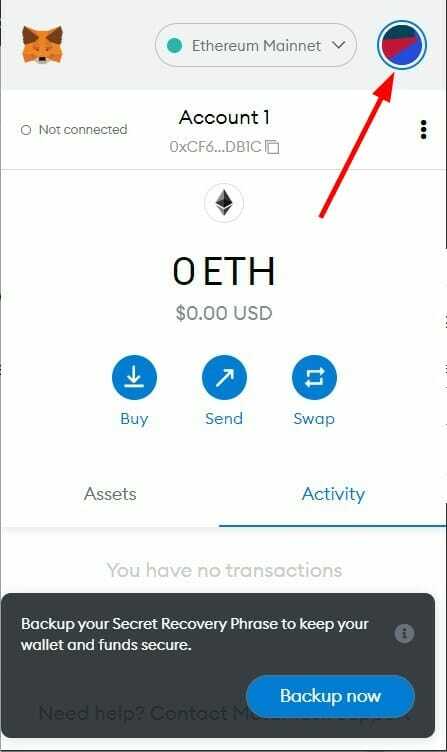
- Изберете Настройки.
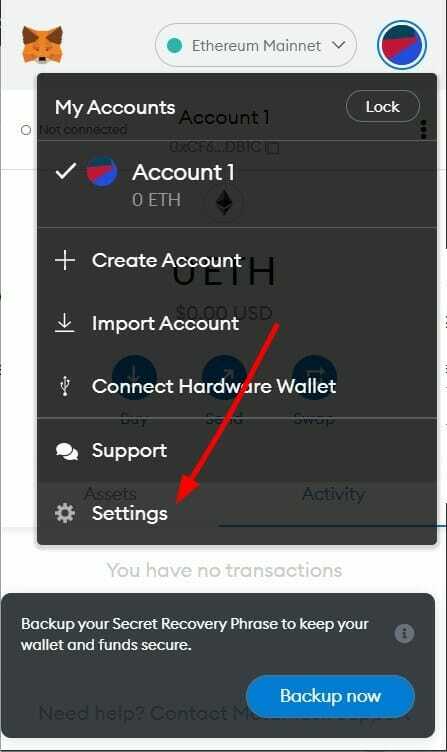
- Изберете Разширено.
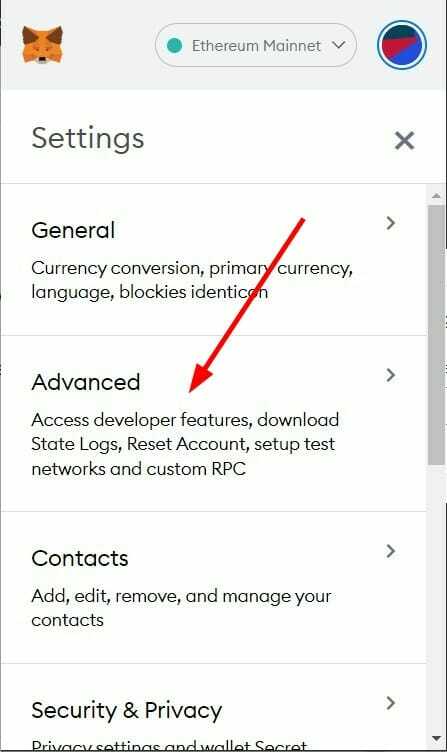
- Превъртете надолу и изберете Нулиране на акаунта бутон.
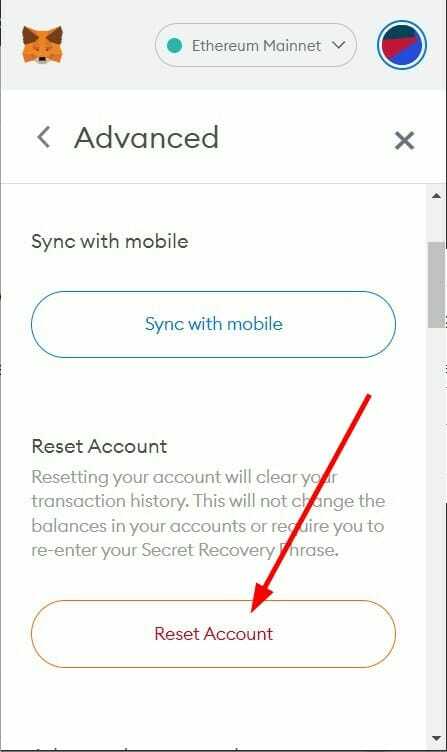
2. Недефинирана грешка

Ако виждате недефинирана грешка, тогава има няколко причини за това. Например, тази грешка може да се появи, ако портфейлът ви е в черен списък за транзакции.
Освен това може да се дължи на това, че сте достигнали лимита на транзакциите или сте надхвърлили таймерите за транзакции. Имайте предвид, че максималният брой транзакции, които можете да направите, е ограничен до 100 токена.
За да разрешите този проблем, можете да превключите към друга мрежа, като щракнете върху бутона с форма на хапче до иконата на вашия профил в разширението на браузъра MetaMask.
3. Грешка при изчерпване на газа

След като изразходвате целия газ, предоставен ви за транзакции, преди те да бъдат завършени, MetaMask ще изведе тази грешка.
По време на процеса на копаене на транзакции, определено количество газ се използва за всяка операция, докато транзакцията бъде завършена.
Така че, поддържайте лимит за газ, който ще ви позволи да завършите транзакциите си без проблеми.
- Поправка: MetaMask не показва правилно баланса
- Decentraland не се свързва с MetaMask
- Изследвайте без ограничения с 5 най-добри браузъра за Decentraland
- Как да коригирам проблема с MetaMask, който не работи?
- Decentraland не работи ли в Chrome? Опитайте тези решения
Криптовалутите претърпяха бум в близкото минало и има няколко истории от парцали до богатство, които можете да прочетете.
Но има висок риск при търговията с криптовалута, поради което ви съветваме първо да го направите разберете операциите на криптовалутите и също така направете правилно проучване на крипто, което сте готови да покупка.
Измамниците са се опитали да се възползват от актуални неща, като монети на Squid Games, за да примамят инвеститорите да инвестират огромна сума пари, само за да ги измамят.
Кажете ни в секцията за коментари по-долу какво мислите по тази тема и дали методът, споменат в това ръководство, ви е помогнал да отстраните проблема или не.
 Все още имате проблеми?Поправете ги с този инструмент:
Все още имате проблеми?Поправете ги с този инструмент:
- Изтеглете този инструмент за ремонт на компютър оценен страхотно на TrustPilot.com (изтеглянето започва на тази страница).
- Щракнете върху Започни сканиране за да намерите проблеми с Windows, които биха могли да причинят проблеми с компютъра.
- Щракнете върху Поправи всичко за отстраняване на проблеми с патентовани технологии (Изключително отстъпка за нашите читатели).
Restoro е изтеглен от 0 читатели този месец.
![6 най-добри приложения за конвертиране на криптовалута [Ръководство за 2021 г.]](/f/7aa563ad548ba96ca244c0bdf4a8b908.jpg?width=300&height=460)

